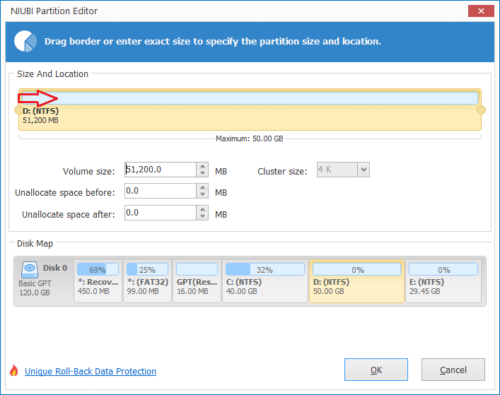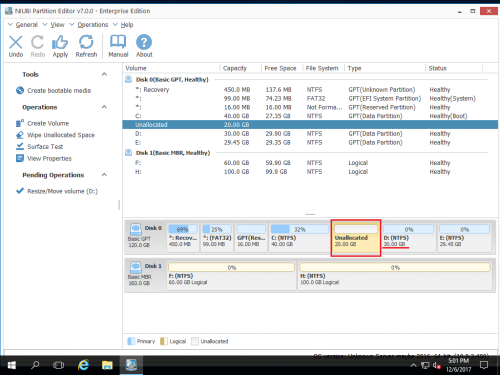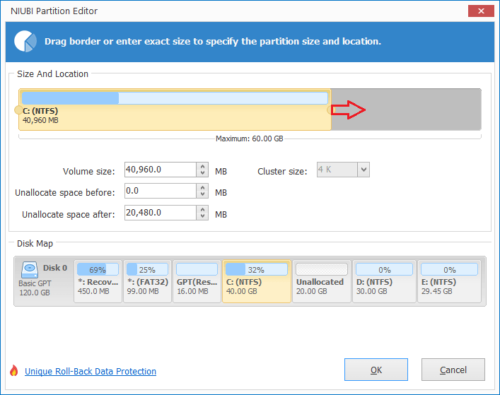Как расширить загрузочный раздел в Windows Server 2016
То же самое и с другой версией, нехватка места в загрузочном разделе (C:) является распространенной проблемой в Windows Server 2016. Обновления Windows, приложения, временные файлы, кеши и многие типы файлов могут легко быстро поглотить свободное пространство. При загрузке C диск становится полнымэто меняется, чтобы быть red в проводнике. Вы также можете получить оповещение «мало места на диске». Когда это произойдет, вы можете сжать другой том, чтобы расширить загрузочный раздел в Windows Server 2016. Это намного проще и быстрее, чем пересоздавать разделы и восстанавливать все из резервной копии.
Инструменты для расширения загрузочного раздела на сервере Windows 2016
Чтобы изменить размер / расширить загрузочный раздел в Windows Server 2016, есть два варианта: встроенный в Windows Управление дисками и стороннее программное обеспечение для разделов. Управление дисками имеет функцию «Расширить том», чтобы помочь увеличить размер раздела. Однако он поддерживает только NTFS раздел, другие типы разделов не могут быть изменены. Еще одним серьезным недостатком является то, что он не может расширить загрузочный раздел, сжав другой. Разметка разделов вашего диска должна соответствовать всем приведенным ниже требованиям:
- Сзади есть смежная перегородка, и вы должны удалять это, чтобы получить смежное нераспределенное пространство.
- Этот непрерывный раздел должен быть первичная.
Если структура разделов вашего диска не соответствует требованиям, не теряйте времени и переходите к следующему разделу.
Как расширить загрузочный раздел в Server 2016 через Управление дисками:
- Нажмите клавиши Windows + X вместе, а затем нажмите «Управление дисками».
- Щелкните правой кнопкой мыши смежный раздел D (или E) и выберите «Удалить том».
- Щелкните правой кнопкой мыши загрузочный раздел C и выберите «Расширить том».
- Следуйте всплывающему окну «Мастер расширения тома».
Примечание: не удаляйте раздел, если в нем есть программы. Если есть возможность удалить, перенесите файлы заранее.
Узнайте, почему вы невозможно расширить диск C в Server 2016 с помощью управления дисками, уменьшив другой том. Если макет вашего раздела не соответствует требованиям или вы не хотите удалять раздел. Следуйте методу ниже.
Расширьте загрузочный диск в Server 2016 с помощью программного обеспечения для безопасных разделов
С помощью стороннего программного обеспечения вы сжимаете диск D (или E) и создаете нераспределенное пространство слева, после чего диск C можно легко расширить. Вы даже можете сжать несмежный раздел, чтобы получить нераспределенное пространство. Кроме того, сжимаемый раздел может быть либо основным, либо логическим. Таким образом, вы можете изменить размер раздела без каких-либо изменений в вашей операционной системе или программах. Все остается прежним.
Поскольку существует потенциальный риск повреждения системы/раздела, вам лучше заранее создать резервную копию сервера и запустить программное обеспечение для безопасных разделов. Лучше, чем другие инструменты, NIUBI Partition Editor имеет уникальную технологию 1-Second Rollback. Если он обнаружит ошибку при изменении размера раздела, он может автоматически вернуть сервер к исходному состоянию во флэш-памяти. Кроме того, он имеет виртуальный режим и технологию Cancel-at-well, чтобы избежать неправильных операций. Это экономит много времени на сжатие и перемещение раздела благодаря специальному алгоритму перемещения файлов.
Как расширить загрузочный раздел C в Windows Server 2016 без потери данных:
Шаг 1. Скачать и установить NIUBI Partition Editor, правой кнопкой мыши громкость D и выберите «Resize/Move Volume».
Шаг 2: Во всплывающем окне перетащите оставил граница правота чтобы уменьшить его и сделать нераспределенное пространство слева.

Нажмите OK и обратно в главное окно, за диском C создается нераспределенное пространство и отображается ожидающая операция.
Шаг 3: Щелкните правой кнопкой мыши C диск и выберите «Resize/Move Volume" еще раз. Во всплывающем окне перетащите правую граница правота чтобы объединить это Нераспределенное пространство.

Шаг 4: Нажмите OK и вернитесь в главное окно, диск С расширен в виртуальном режиме. Нажмите Применить вступить в силу, сделано.
Видео-руководство по расширению загрузочного раздела в Windows Server 2016
Помимо сжатия и расширения загрузочного раздела в Windows Server 2016/2019/2022 и старых версиях Server 2003/2008/2012, NUIBI Partition Editor помогает clone disk разбиение, преобразование типа раздела диска, сканирование поврежденных секторов, перемещение, объединение, дефрагментация, стирание раздела и многое другое.